《剪映专业版》关键帧使用教程, 许多朋友在使用专业版剪辑制作视频的过程中需要设置视频的关键帧,但他们可能不知道如何操作。剪辑专业版怎么设置关键帧?下面小编为大家带来专业版关键帧的使用教程。
希望对你有帮助。

剪辑专业版怎么设置关键帧?1.进入剪辑APP,在下方剪辑栏上找到需要设定关键帧的素材,或者直接添加文字。

2.用鼠标将进度条移动到素材需要添加关键帧的地方,然后在上面的视频中,将素材拖动到开头想要的位置。
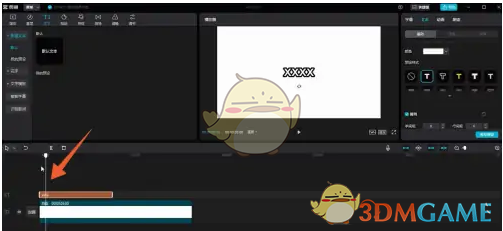
3.大小和位置合适后,在右侧的设置界面中找到位置和大小的功能。
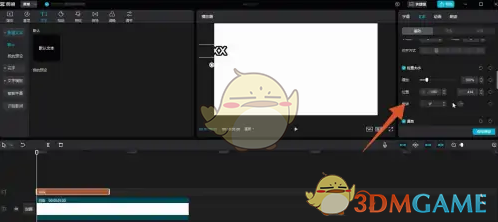
4.检查右侧的关键帧选项,查看材料进度条的位置是否有蓝点。如果有,则意味着第一个关键帧位置已准备就绪。
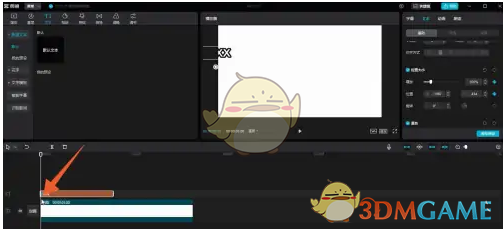
5.再次按住鼠标左键,将进度条拖动到素材的第二个关键帧位置,返回到上面的视频,按住鼠标并将素材拖动到适当的位置,然后释放鼠标以添加第二个关键帧。
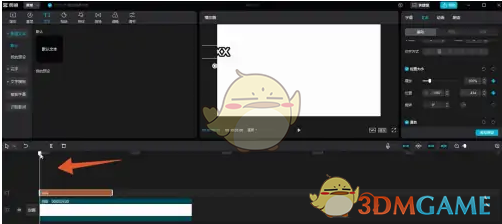
6.根据您自己的制作要求,您可以用相同的方法将关键帧添加到材质中。

7.制作完成后,点击右上方的导出按钮,修改要导出的文件名。

《剪映专业版》关键帧使用教程,以上就是本文为您收集整理的《剪映专业版》关键帧使用教程最新内容,希望能帮到您!更多相关内容欢迎关注。








